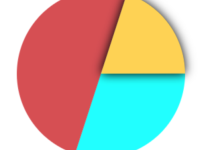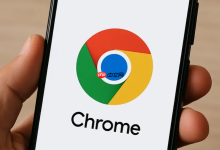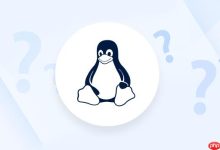首先确认设备音频输出设置是否选择蓝牙耳机;2. 重新连接蓝牙或重启设备;3. 检查驱动是否正常,必要时更新或重装;4. 排查软件冲突或音频增强功能干扰;5. 若仅单设备异常,则问题多在该设备;6. 信号干扰或固件问题可能导致音质异常;7. 通过多设备测试判断故障源,必要时恢复耳机出厂设置。

蓝牙耳机连接了,声音却从手机/电脑喇叭里出来?这确实让人头大。一般来说,这是设备设置问题,或者蓝牙连接出了点小岔子。别慌,一步步排查,总能解决。
设备音频输出设置错误,蓝牙连接不稳定,驱动程序问题。
如何快速排查并解决蓝牙耳机连接后声音外放的问题?
首先,最简单粗暴的方法:断开蓝牙,重新连接。别笑,很多时候就是这么简单。然后,检查你的设备的音频输出设置。
- 手机: 进入“设置” -> “蓝牙”,找到已连接的蓝牙耳机,确认“用于音频”选项已开启。同时,检查“声音与振动”设置,确保输出设备已选择蓝牙耳机。有些手机下拉通知栏里有快捷音频输出选择,更方便。
- 电脑(Windows): 右键点击任务栏右下角的扬声器图标,选择“打开声音设置”。在“输出”选项中,选择你的蓝牙耳机作为默认输出设备。如果没显示,点击“管理声音设备”,看看是不是被禁用了。
- 电脑(macOS): 点击屏幕顶部的“苹果”菜单 -> “系统偏好设置” -> “声音”。在“输出”选项卡中,选择你的蓝牙耳机。
如果以上都没用,试试重启设备。有时候,操作系统的小故障会导致音频路由出错。
蓝牙耳机连接正常,但电脑声音设置里没有显示,怎么办?
这可能是驱动问题。Windows用户,打开“设备管理器”(在搜索栏输入“设备管理器”即可找到),展开“声音、视频和游戏控制器”,找到你的蓝牙设备,右键点击,选择“更新驱动程序”。如果提示已经是最新驱动,可以尝试卸载设备,然后重新扫描硬件更改,让系统重新安装驱动。
macOS通常会自动处理驱动,但如果还是有问题,可以尝试重置蓝牙模块。按住Shift + Option键,点击屏幕顶部的蓝牙图标,选择“调试” -> “重置蓝牙模块”。注意,这会断开所有蓝牙连接,需要重新配对。
蓝牙耳机在其他设备上工作正常,唯独在这个设备上声音外放,是什么原因?
这说明问题很可能出在这个特定设备上,而不是耳机本身。除了驱动问题,还有可能是软件冲突。
你最近在这个设备上安装了什么新的音频软件吗?有些音频软件会劫持音频输出,导致蓝牙耳机无法正常工作。尝试卸载这些软件,看看问题是否解决。
另外,检查一下设备上的音频增强设置。有些设备有内置的音频增强功能,可能会干扰蓝牙音频输出。尝试禁用这些功能,看看是否有效。比如,在Windows的“声音设置”中,找到你的蓝牙耳机,点击“设备属性”,在“增强”选项卡中,勾选“禁用所有增强效果”。
蓝牙耳机和电脑配对后,声音忽大忽小,或者有杂音,怎么解决?
这可能是蓝牙信号干扰。蓝牙使用2.4GHz频段,容易受到其他设备的干扰,比如Wi-Fi路由器、微波炉等。尽量让蓝牙耳机和设备靠近一些,避免障碍物阻挡。
另外,检查一下电脑的Wi-Fi设置。有些电脑在连接Wi-Fi时,会降低蓝牙的传输功率,导致声音不稳定。尝试关闭Wi-Fi,看看是否有所改善。如果确实是Wi-Fi干扰,可以尝试更换Wi-Fi频段,比如从2.4GHz切换到5GHz。
如果还是不行,尝试更新蓝牙耳机的固件。有些蓝牙耳机可以通过App或者电脑软件进行固件升级,升级后可能会修复一些已知的bug。
如何判断是蓝牙耳机本身的问题,还是设备的问题?
最简单的方法就是换个设备测试。如果蓝牙耳机在其他设备上工作正常,那说明问题出在你原来的设备上。反之,如果蓝牙耳机在所有设备上都无法正常工作,那很可能就是耳机本身的问题了。
如果怀疑是耳机硬件问题,可以尝试恢复出厂设置。不同品牌的蓝牙耳机恢复出厂设置的方法不同,一般是长按某个按键几秒钟,具体可以参考说明书。

 路由网
路由网